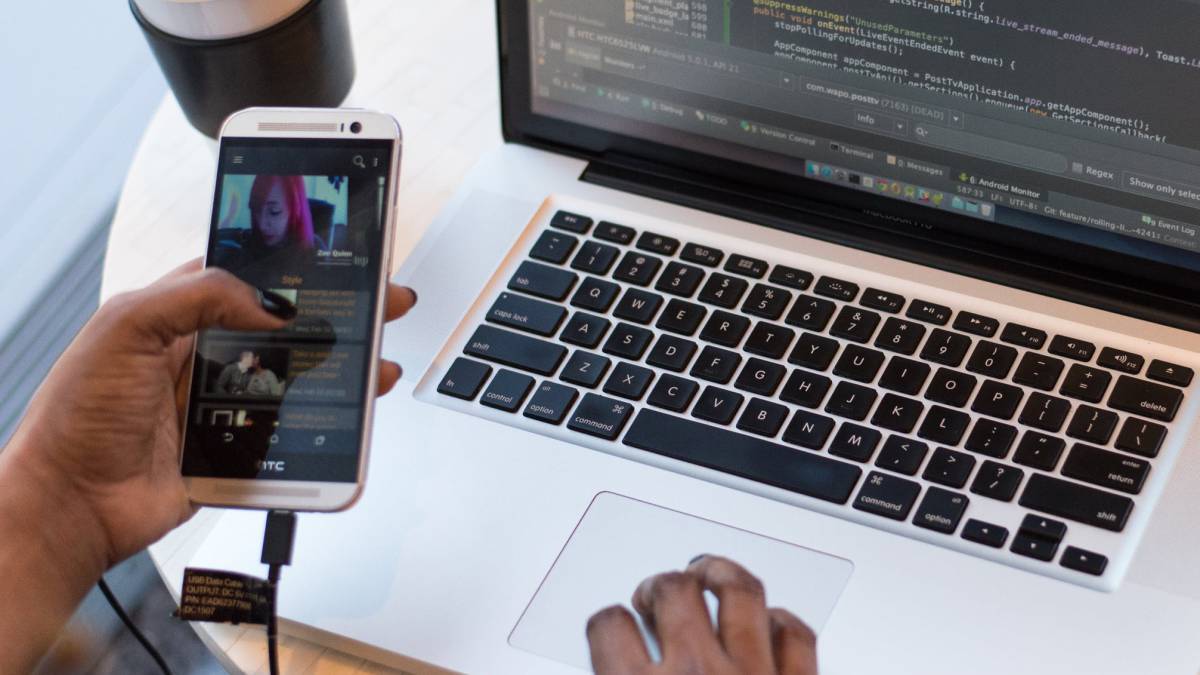
Máy vi tính Macbook hoặc của iMac Apple Làm việc và tùy chỉnh điện thoại thông minh Android và dễ dàng làm hỏng nó là một sự kết hợp chiến thắng cho nhiều người dùng. Nhưng ý tưởng chuyển tiếp nội dung từ điện thoại di động sang PC, có tính đến sự cạnh tranh từ các nhà sản xuất của nó, có vẻ không hợp lý nhưng có thể với các chương trình như Android File Transfer từ OS X, một chương trình có giao diện và chức năng rất hạn chế. Đó là lý do tại sao chúng tôi mang đến cho bạn một ứng dụng khác cho máy Mac của bạn tại đây, HandShacker, công việc của Công nghệ Smartisan và cùng với đó chúng ta có thể khôi phục và kéo các tệp từ điện thoại di động vào PC. Đây là cách xử lý:
Thợ làm tay
Điều đầu tiên chúng ta phải làm là truy cập Internet App Store từ máy Mac và tải xuống HandShacker, trước đây được gọi là Smart Downloader Nhân tiện sau khi cài đặt nó, sistema sẽ hỏi nếu chúng tôi muốn mở ứng dụng này tự động trong tương lai. Điều này sẽ khiến HandShaker quản lý tất cả các thiết bị Android mà chúng tôi kết nối với Mac tự động.
Ở giữa quá trình, chúng tôi sẽ được yêu cầu kết nối điện thoại di động, vì vậy chúng tôi lấy cáp và kết nối thiết bị đầu cuối với máy tính. Mặc dù để kết nối nó trước tiên chúng ta phải tùy chọn phát triển mở, một cái gì đó rất đơn giản được tóm tắt trong các bước sau:
- Đi đến Cài đặt điện thoại và cuộn xuống cho đến khi bạn tìm thấy Giới thiệu về thiết bị
- Dịch chuyển de lại cho đến khi bạn tìm thấy một tùy chọn Thông tin phần mềm
- Tìm kiếm bên trong (hoặc bên ngoài theo phiên bản Android) Xây dựng số hoặc Xây dựng số
- Bây giờ với nhấn bảy lần Trong phần này, chúng tôi sẽ kích hoạt menu ẩn Tùy chọn nhà phát triển.
Bây giờ chúng tôi có toàn quyền kiểm soát thiết bị, chúng tôi phải:
- đi Cấu hình
- Xuống cho đến khi bạn tìm thấy Tùy chọn nhà phát triển
- Nhập và kích hoạt tùy chọn Gỡ lỗi USB.
Bây giờ chúng ta có thể kết nối vật lý điện thoại di động với PC bằng cáp USB và nhận nó khi chúng ta thấy một thông báo trên màn hình điện thoại thông minh để cho phép Mac truy cập điện thoại di động.
giao diện
Sau tất cả, chúng tôi sẽ có nó Hai hệ điều hành được kết nối và chúng tôi sẽ ở trong menu chính của chương trình, có giao diện rõ ràng và trực quan với hình thu nhỏ khác với hình ảnh được chụp bằng điện thoại di động và menu bên chia nội dung đa phương tiện theo từng phần. Tùy chọn hữu ích nhất là Xuất / nhập đơn hàng Nằm ở trên cùng của giao diện, cho phép chúng tôi di chuyển các gói tệp cùng một lúc nhanh hơn.
